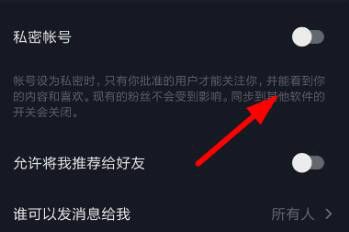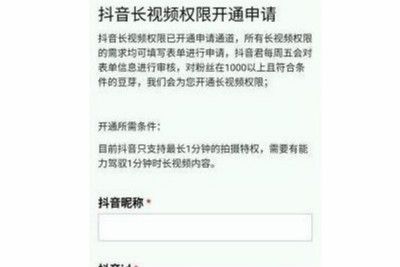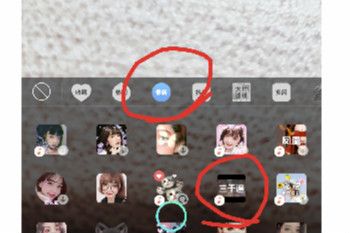最近很多人在抖音上拍那个能快也能慢的视频,很多的用户就比较好奇是怎么拍出来的,抖音快到慢视频怎么拍?抖音忽快忽慢视频拍摄教程
抖音加速视频教程
1.打开抖音,查看下面导航栏目中间的那个加号,进入里面

2.选择界面的一首歌,随便选择一首即可,每首都可以设置快的视频,选择点击开拍。

3.进入开拍的初始界面有五个选项,非别是极慢、慢、标准、快、极快。初始是标准,我们选择快的那个选项。


4.设置好了之后我们就开始点击下面的粉色按钮进行拍摄。


5.拍摄好了之后我们可以预览一下拍摄之后的效果怎样,效果好的我们就可以直接选择发送。

6.效果可以的,我们在将封面设置一下就可以发布了。快视频就这样设置好了!

本文转载于:,如有侵权,请联系email:kf@53shop.com 进行删除处理。